Режим энергосбережения на Android-смартфонах и телефонах
Режим энергосбережения аккумулятора сегодня присутствует во многих прошивках Android, хотя еще совсем недавно его можно было встретить лишь на некоторых устройствах. Более того, режим энергосбережения появился даже на iPhone! Что же он из себя представляет?
Режим энергосбережения позволяет продлить время работы аккумулятора устройства. За счет чего? Это зависит как от версии прошивки вашего устройства, так и от самого смартфона. К примеру, на смартфонах Samsung Galaxy время работы аккумулятора увеличивается за счет:
Ограничения фоновых данных.
Ограничения производительности процессора.
Оптимизации яркости и частоты кадры дисплея (именно экран является основным источником потребления энергии современных гаджетов).
Использования экрана в оттенках серого (не для всех смартфонов Samsung).
На других устройствах могут использоваться некоторые другие ограничения, за счет которых увеличивается продолжительность работы устройства, но основной сути это не меняет.
Сколько времени можно выиграть за счет режима энергосбережения? Сложно сказать. Все зависит, во-первых, от того, как вы пользуетесь своим устройством (например, постоянно, не выключая экран, или же редко, включая экран раз в час на 5 минут), а во-вторых, от ограничений, которые используются на вашем устройстве. Смотрите, на тех же смартфонах Samsung используются AMOLED-дисплеи (не на всех), некоторые поддерживают экстремального энергосбережения — изображение становится монохромным, то есть черно-белым (оттенки серого). Поскольку черные точки в этом режиме на матрице не потребляют энергию, можно получить очень значительное увеличение автономной работы устройства.
Монохромный режим выглядит примерно так:
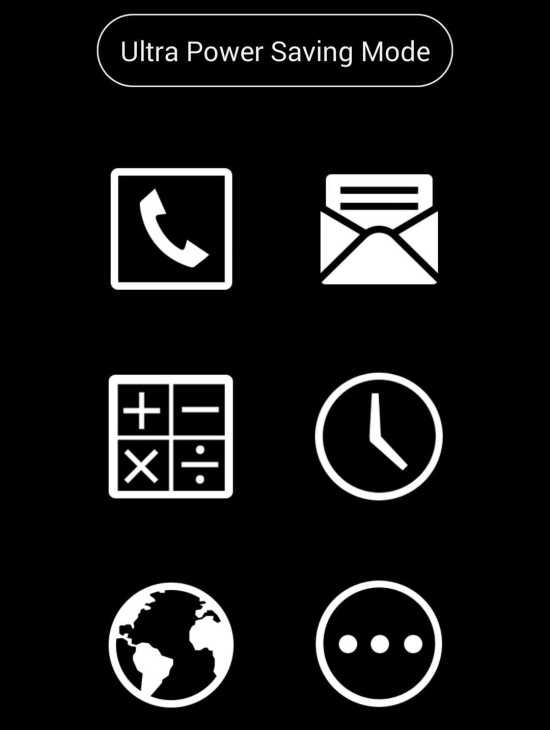
Как включить и отключить режим энергосбережения на Android?
Мы покажем пример на смартфоне Samsung Galaxy.
Опустите шторку, найдите режим «Энергосбережение» и нажмите на него.
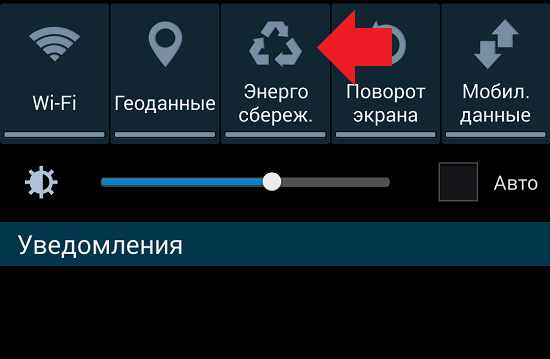
При активации иконка изменит свой цвет.
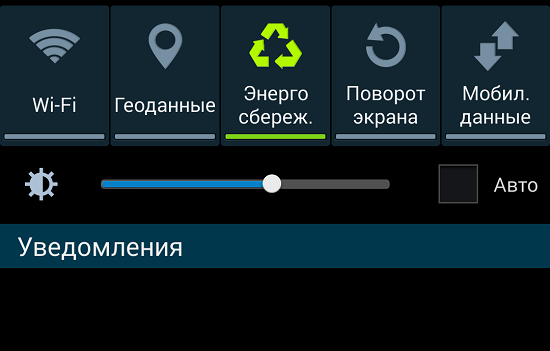
Второй вариант — через настройки. Зайдите в настройки.

Найдите раздел «Энергосбережение», переместите переключатель в положение «Вкл».

Переключатель поменяет цвет при активации.

Режим экстремального энергосбережения, если таковой присутствует, активируется через настройки. Переключатель нужно также переместить в положение «Вкл».
Отключите вибрацию и жесты
Оставьте вибрацию при звонках и сообщениях на тот случай, когда вы действительно не можете использовать звуковые сигналы смартфона, например, на совещании. Если ваш гаджет постоянно посылает уведомления, то вибросигнал будет потреблять много энергии.
В iOS зайдите в «Настройки» — «Звуки, тактильные сигналы» и отключите оба пункта в меню «Вибрация». В ОС Android это можно сделать в разделе «Звуки и вибрация»: нужно сдвинуть ползунок в пункте «Вибрация при звонке».
Также стоит отключить активацию экрана поднятием, чтобы не допускать лишних включений дисплея, когда смартфон где-то в сумке или кармане. В iOS эта функция выключается в меню настроек «Экран и яркость» — «Поднятие для активации». В ОС Android ее наличие и расположение зависит от фирменного интерфейса производителя, поэтому советуем просто забить фразу «Активация экрана» в поиске по настройкам.
Когда и как отключать режим экстремального энергосбережения Андроида
Работа смартфона в режиме сбережения энергии, вообще-то, является скорее исключением, чем правилом. Поэтому, как только появится возможность зарядить аккумуляторную батарею смартфона, нужно батарею зарядить. И сразу после подключения смартфона на зарядку, режим экстремального энергосбережения стоит отключить.
Для того чтобы приступить к отключению энергосберегающего режима, нужно тапнуть по значку вызова меню в виде трех точек, расположенных друг под другом. Значок находится в правом верхнем углу экрана (в режиме энергосбережения) справа от надписи «Экстремальное энергосбережение» (рис. 5). Появится меню режима энергосбережения из двух пунктов, из которых нас будет интересовать первый пункт «Отключить энергосбережение» (рис. 7):
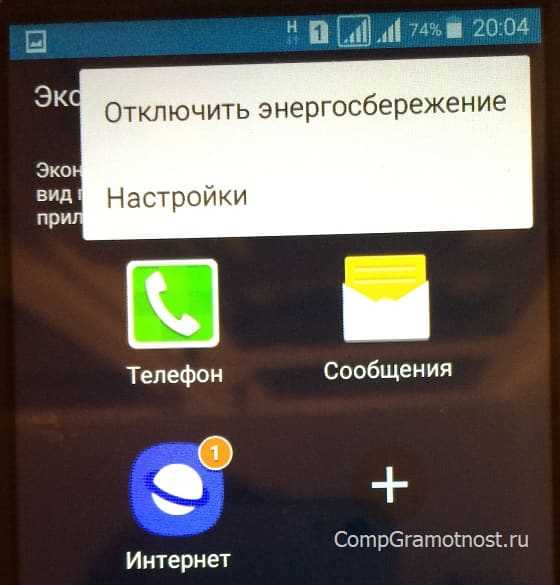
Рис. 7. Запуск процесса отключения режима экстремального энергосбережения.
Режим экономии энергии отключится не мгновенно. Сначала появится баннер с крутящимся колесиком и надписью «отключение экстремального энергосбережения…». И лишь спустя небольшое время, которое придется потратить на ожидание, экран смартфона вновь станет «веселеньким», синего цвета с большим количеством уже столь привычных приложений.
После отключения режима экстремального энергосбережения смартфон станет прежним привычным устройством, выполняющим одновременно множество функций: звонки и обмен СМС-сообщениями, прием почты, общение через мессенджеры и соцсети, доступ в интернет, просмотр видео, прослушивание музыки и многое другое. Недостаток электроэнергии в аккумуляторной батарее устройства можно «пережить» (временно, пока не появилась возможность зарядить батарею) за счет включения режима экстремального энергосбережения.
Ускорение игр на телефоне Xiaomi
Взгляните на сравнение результатов еще двух прогонов Xiaomi 12T Pro в Geekbench 6. Оба они были запущены в сбалансированном режиме MIUI, однако разница составила невероятные 73% в однопоточном тесте и чуть более скромные, но все равно довольно внушительные 14% в многопоточном. Что же случилось?

А вот теперь разница уже налицо
На самом деле, я просто добавил Geekbench 6 в игровой раздел стандартной утилиты GameSpace и активировал ускорение. Судя по всему, в таком режиме система позволяет задействовать сверхмощное ядро Cortex-X2 процессора Snapdragon 8+ Gen 1, работающее на частоте до 3,2 ГГц, в то время как остальные 3 ядра Cortex-A710 и 4xCortex-A510 имеют максимальную частоту 2,75 ГГц и 2 ГГц соответственно.
При этом добавление Geekbench 6 в игровой раздел на смартфоне Redmi Note 9 Pro не дает столь существенного прироста: всего 2,6% в однопоточном и столько же в многопоточном тесте. Тем не менее, это все равно более заметная разница, чем при использовании производительного режима MIUI. А скромный прирост я связываю с архитектурой ядер процессора Snapdragon 720G, не предполагающей наличие одного сверхмощного компонента.
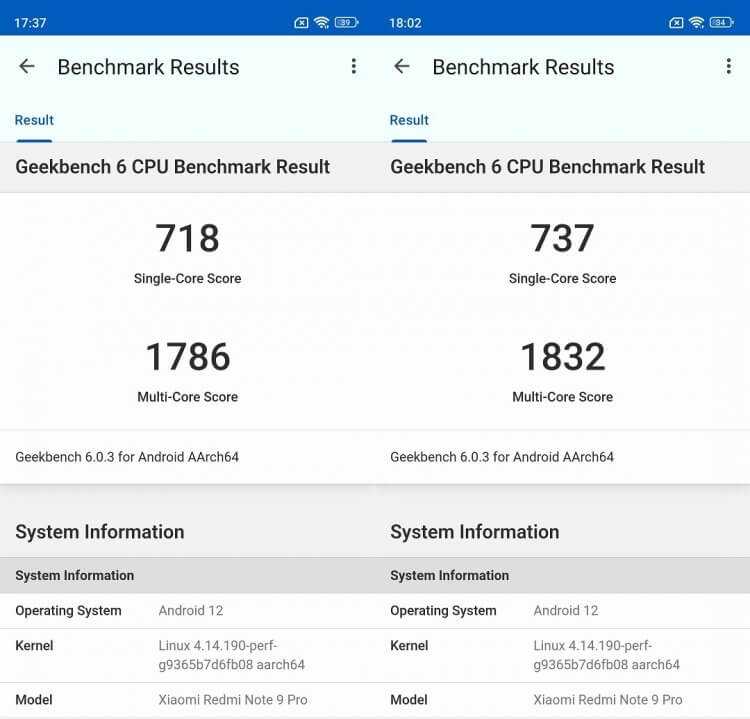
На Redmi Note 9 Pro прирост производительности оказался значительно меньше
Все игры на Xiaomi автоматически попадают в GameSpace, что действительно позволяет немного (а иногда и существенно) ускорить смартфон. При желании вы можете добавить в игровой раздел любое другое приложение (например, видеоредактор), чтобы и оно начало работать быстрее:
- Запустите приложение «Ускорение игр», которое по умолчанию располагается в папке «Инструменты» на рабочем столе. Если его нет, откройте одноименный раздел в программе «Безопасность» или в настройках телефона.
- Нажмите на «+» в правом верхнем углу.
Выбрать можно любое приложение, установленное на смартфоне
В списке справа найти нужное приложение и активируйте переключатель.
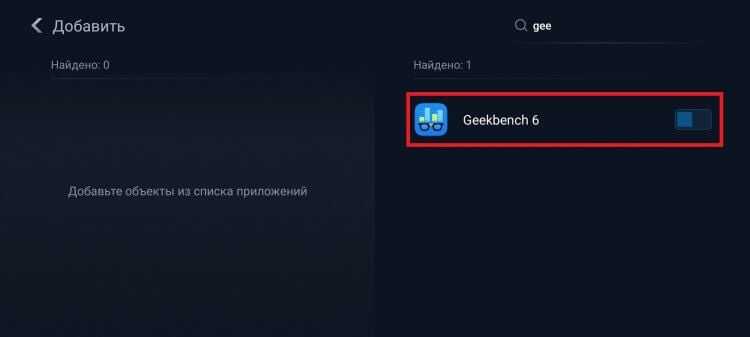
Передвиньте ползунок вправо
Отмечу, что это не единственный способ ускорить телефон Xiaomi. Больше вариантов вы найдете в отдельном материале, где помимо производительного режима и GameSpace мы рассматривали еще 3 способа выжать все соки из устройств на оболочке MIUI.
Производительный режим на смартфоне Xiaomi
При взаимодействии со смартфоном в режиме высокой производительности я не заметил никак изменений. Даже 120 Гц при скроллинге YouTube эта опция дать не способна. Как обычно, на Xiaomi приходится довольствоваться 60 Гц. Может, я чего-то не понимаю? Чтобы ответить на вопрос, воспользуемся приложением Geekbench 6, которое позволяет оценить мощность процессора телефона. Проведем тест в сбалансированном режиме и с высокой производительностью, предварительно дав устройству остыть после первого прогона.
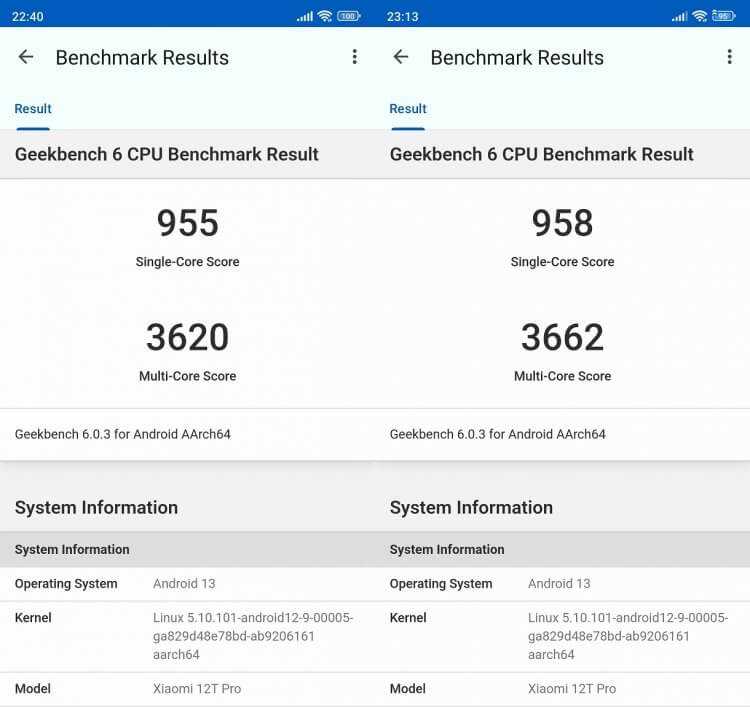
Разница в производительном режиме почти незаметна
Если верить данным Geekbench 6 производительность процессора Snapdragon 8+ Gen 1, установленного в смартфоне Xiaomi 12T Pro, в одноядерном тесте увеличилась на 0,3%, а в многоядерном — аж на 1,1%. Все это больше похоже на погрешность, что подтверждает аналогичный тест телефона Redmi Note 9 Pro на чипе Snapdragon 720G.
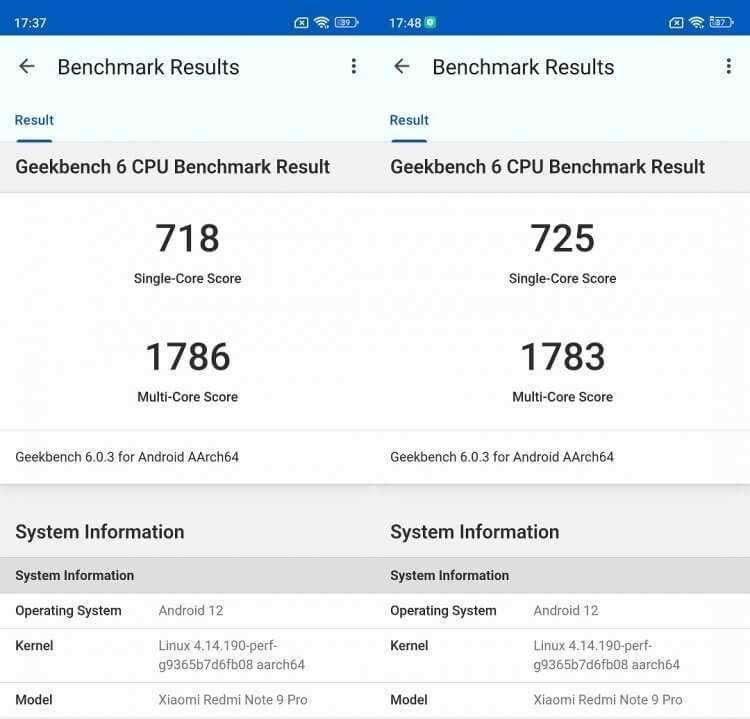
Redmi Note 9 Pro тоже не стал быстрее
В данном случае производительный режим MIUI показал прирост на 0,97% в однопоточном тесте и падение на 0,17% в многопоточном. Думаю, вы уже поняли, что эта функция не ускоряет смартфон, а если и делает это, то совсем чуть-чуть. Впрочем, на устройствах китайского производителя есть другая опция, которая действительно заставляет Xiaomi работать быстрее.
Проблемы и способы их решения
Иногда при блокировке смартфона активный режим не отключается, а продолжает оставаться включенным. Это приводит к возникновению различного рода неполадок. Наиболее распространенными считаются следующие:
Сбой в работе SIM-карты
По неизвестным причинам, некоторые симки запускают активный режим, даже когда смартфон не используется, а находится в заблокированном состоянии. Причем устранить проблему не удается ни с помощью отката к заводским установкам, ни посредством ограничения энергопотребления системными опциями. Единственным решением проблемы в этой ситуации становится физическая замена SIM-карточки. Для этого понадобится посетить ближайший офис оператора сотовой связи. Сотрудники проверят работоспособность симки и, в случае ее повреждения, выдадут дубликат.
Проверить исправность симки можно самостоятельно. Для этого понадобится установить в смартфон другую SIM-карту. Если после замены статистика покажет, что активный режим отключился, значит, пришло время заменить свою карту новой, исправно функционирующей.
Системная ошибка, вызванная неправильными настройками производительности
Современные приложения становятся все сложнее, что обусловлено повышением уровня производительности процессоров, а также увеличением объема оперативной памяти мобильных устройств. Чем «мудренее» программа, тем выше вероятность возникновения ошибки или сбоя. Решить проблему можно путем проведения диагностики системы.
Активный режим на Android – удобная функция, позволяющая мобилизовать все ресурсы смартфона ля выполнения важных задач или прохождения «тяжелых» игр. Однако при его использовании аккумулятор быстрее расходует зарядку. К счастью, разработчик предусмотрел возможность включать и отключать режим, используя настройки мобильного устройства.
На телефонах Xiaomi (Redmi), как и на других, работающих на Android, есть активный режим.
Когда вы разблокируете Xiaomi и запускаете любое приложение смартфон переходит в режим максимальной производительности. В то время, когда телефон заблокирован, он должен находиться в спящем режиме для экономии заряда аккумулятора.
Но в редких случаях Xiaomi не переходит в спящий режим при блокировке телефона. Сложность ситуации в том, что невозможно дать однозначный ответ о причинах такого поведения.
Почитав профильные сайты, я выяснил 2 основные причины, исправление которых помогло большинству пользователей избавиться от проблемы:
Ускорение игр на телефоне Xiaomi
Взгляните на сравнение результатов еще двух прогонов Xiaomi 12T Pro в Geekbench 6. Оба они были запущены в сбалансированном режиме MIUI, однако разница составила невероятные 73% в однопоточном тесте и чуть более скромные, но все равно довольно внушительные 14% в многопоточном. Что же случилось?

А вот теперь разница уже налицо
На самом деле, я просто добавил Geekbench 6 в игровой раздел стандартной утилиты GameSpace и активировал ускорение. Судя по всему, в таком режиме система позволяет задействовать сверхмощное ядро Cortex-X2 процессора Snapdragon 8+ Gen 1, работающее на частоте до 3,2 ГГц, в то время как остальные 3 ядра Cortex-A710 и 4xCortex-A510 имеют максимальную частоту 2,75 ГГц и 2 ГГц соответственно.
При этом добавление Geekbench 6 в игровой раздел на смартфоне Redmi Note 9 Pro не дает столь существенного прироста: всего 2,6% в однопоточном и столько же в многопоточном тесте. Тем не менее, это все равно более заметная разница, чем при использовании производительного режима MIUI. А скромный прирост я связываю с архитектурой ядер процессора Snapdragon 720G, не предполагающей наличие одного сверхмощного компонента.
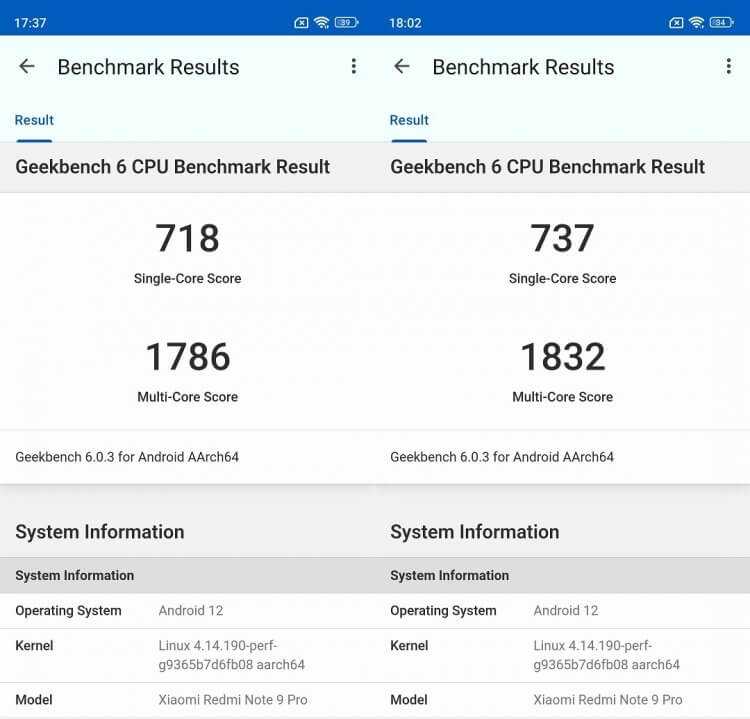
На Redmi Note 9 Pro прирост производительности оказался значительно меньше
Все игры на Xiaomi автоматически попадают в GameSpace, что действительно позволяет немного (а иногда и существенно) ускорить смартфон. При желании вы можете добавить в игровой раздел любое другое приложение (например, видеоредактор), чтобы и оно начало работать быстрее:
- Запустите приложение «Ускорение игр», которое по умолчанию располагается в папке «Инструменты» на рабочем столе. Если его нет, откройте одноименный раздел в программе «Безопасность» или в настройках телефона.
- Нажмите на »+» в правом верхнем углу.

Выбрать можно любое приложение, установленное на смартфоне
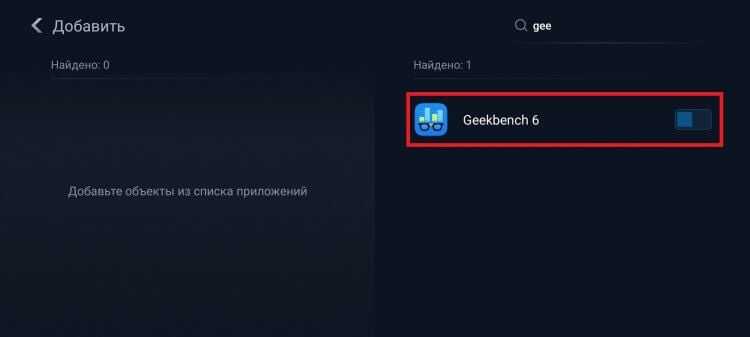
Передвиньте ползунок вправо
Отмечу, что это не единственный способ ускорить телефон Xiaomi. Больше вариантов вы найдете в отдельном материале, где помимо производительного режима и GameSpace мы рассматривали еще 3 способа выжать все соки из устройств на оболочке MIUI.
Чем плоха китайская версия смартфона
Одной из основных проблем китайской версии смартфона является отсутствие Google сервисов и русского языка в прошивке. Это означает, что пользователь не сможет пользоваться такими популярными сервисами, как Play Маркет, Gmail, YouTube и другими. Кроме того, отсутствие русского языка делает использование смартфона сложным для русскоязычных пользователей.
Вместо этого, в китайской прошивке установлены приложения, которые малополезны для российских пользователей. Например, множество китайских сервисов, которые неизвестны и не используются в России. Таким образом, пользователям будет необходимо перепрошивать смартфон на глобальную прошивку, чтобы получить доступ к необходимым приложениям и сервисам.
Однако этот процесс является трудоемким и требует определенных навыков. Кроме того, перепрошивка может занять значительное количество времени и сопряжена с риском неправильной работы устройства
Поэтому при покупке китайского смартфона стоит учесть эти недостатки и обратить внимание на глобальные версии устройств
Совет 5. Отключите push-уведомления
Помимо автоматической синхронизации, которая радикально решает вопрос с энергопотреблением, можно настроить работу разнообразных уведомлений на главном экране. Например, можно отключить push-уведомления для некоторых программ. Для этого, при получении уведомления от любой программы, откройте панель уведомлений и сделайте долгий тап на сообщении, после чего откроется экран с настройками. Чтобы полностью отключить уведомления от программы, достаточно нажать на переключатель «Разрешение уведомлений».
Кроме того, в настройках Android-смартфонов есть отдельный раздел, который называется «Уведомления». В нём под каждое приложение можно настроить отображение уведомлений, звуковой сигнал, в том числе беззвучный, цветовое оформление и т.п.
Как скрыть историю операций Тинькофф
Для тех, кто хочет скрыть свои финансовые операции в приложении Тинькофф, есть простой способ. Достаточно повернуть экран своего смартфона вниз, чтобы история операций стала нечитаемой. Это может быть удобно для людей, которые не хотят, чтобы другие могли узнать, на что они тратят свои деньги. Кроме того, при просмотре истории операций, можно нажать на красную кнопку «очистить» вверху экрана, чтобы удалить всю историю. Однако следует помнить, что эти действия могут помочь скрыть финансовые операции только на короткое время, так как подобные данные сохраняются в системе, и специалисты могут их восстановить. Поэтому, если вам важна безопасность, необходимо быть более осторожным при использовании приложения.
Как включить режим энергосбережения Андроид
Порядок действий отличается в зависимости от производителя девайса, поэтому обратитесь к конкретной инструкции в зависимости от бренда, под которым выпущен телефон. Мы постарались описать для большинства марок процесс того, как включить режим энергосбережения на Андроиде, и в каком порядке выполнять действия.
Samsung
Новые смартфоны этой южнокорейской компании используют прошивку One UI, для пользователей которой актуален следующий свод действий:
- Выполните свайп от верхнего края к нижнему, чтобы увидеть «шторку»;
- Тапните по иконке шестерёнки для перехода к параметрам гаджета;
- Откройте вкладку «Обслуживание устройства»;
- Перейдите в раздел «Батарея»;
- Переведите тумблер, отвечающий за режим экономии заряда аккумулятора, в активное положение.
Чтобы выставить детальные параметры энергосбережения, понадобится удержать палец на кнопке активации этого режима. Не забудьте, если потребуется, настроить автоматическое отключение Always On Display, или деактивируйте эту функцию самостоятельно.
Xiaomi
В MIUI активация энергосбережения производится примерно так же, как и в «Самсунге». Здесь тоже поддерживается как вариант с включением этого режима посредством «шторки», так и метод, предполагающий пользование настройками устройства.
- Открыв параметры гаджета, перейдите во вкладку под названием «Питание и производительность»;
- Включите экономию энергии, переведя соответствующий тумблер в активную позицию;
- Если требуется, вы можете настроить параметры этой функции. Для этого – нажмите шестерёнку, размещённую в верхнем правом углу;
- Выберите пункт «Экономия энергии»;
- Установите параметры автоматической смены состояния этой функции.
Honor, Huawei
Девайсы обеих марок используют прошивку EMUI, поэтому инструкция объединена в один раздел статьи. Порядок действий абсолютно идентичен для смартфонов этих двух производителей, однако инструкция может выглядеть иначе в зависимости от версии системы.
Проделайте следующие шаги:
- Откройте «шторку» телефона, после чего тапните на карандаш;
- Перетащите значок «Режим Ультра» с нижней панели на верхнюю;
- Вернитесь в меню быстрого доступа и нажмите появившуюся кнопку. Появится окно с описанием особенности. Нажмите кнопку «Включить». Если требуется, отметьте чекбокс «Больше не напоминать».
Учтите, что так включается режим полной экономии энергии. В EMUI сохранена функция обычного энергосбережения, активируемая следующим образом:
- Откройте настройки девайса, после чего нажмите «Батарея»;
- Переведите тумблеры для активации экономии обычного или полного типа соответственно.
Другой производитель
Если вы используете стандартную прошивку, что актуально для смартфонов более мелких брендов, нежели вышеперечисленных, ничто всё равно не помешает использовать рассматриваемую в статье возможность. Актуальна следующая инструкция:
- Проведите свайп сверху вниз, чтобы увидеть панель быстрого доступа («шторку»);
- Тапните «Энергосбережение». Вы также можете удержать палец на этой иконке, чтобы увидеть другие параметры, связанные с работой аккумулятора смартфона.
Можно также активировать энергосбережение с помощью программы «Настройки»:
- Откройте панель управления телефоном;
- Перейдите в раздел «Батарея»;
- Переведите тумблер «Энергосбережение» или «Максимальное энергосбережение» в правую сторону.
Эта вкладка параметров содержит довольно полезную информацию о наиболее потребляющих заряд программах и аппаратных компонентах устройства. Здесь же указано, сколько времени, учитывая запущенные в текущий момент процессы и выставленные настройки, будет работать смартфон без подзарядки.
Совет 3. Оптимизируйте настройки яркости экрана
Второй источник быстрого разряда батареи – экран. Если быть точным, то уровень подсветки экрана и его диагональ. Чем ярче подсветка, тем быстрей сядет аккумулятор. Если вы не проводите большую часть времени на улице под ярким солнцем, то вам навряд ли понадобится выставленная на максимум подсветка экрана. Лучше всего выставить яркость автоматически, если у смартфона есть такая настройка. Для этого нужно зайти в меню настроек в раздел «Дисплей» и выставить соответствующую яркость.
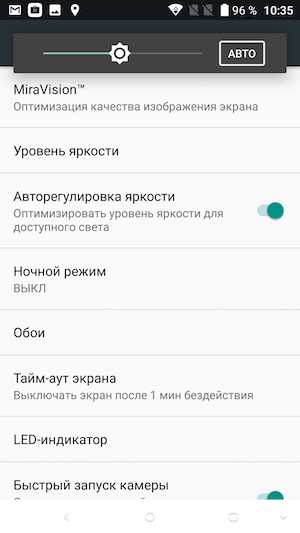
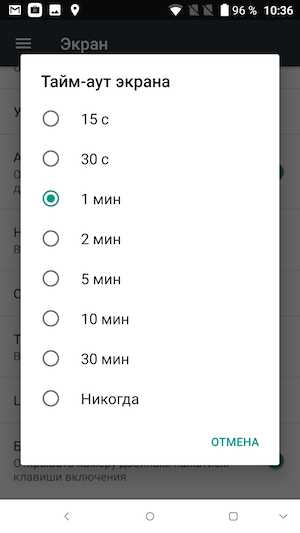
Как вариант для максимальной экономии заряда батареи вы можете установить минимальную интенсивность подсветки, при которой информация на экране будет оставаться читаемой. Также можно сократить до минимума продолжительность подсветки до блокирования экрана смартфона. В итоге оптимизация яркости добавит вам от 30 минут до 2 часов автономной работы.
Также отметим, что в отличие от смартфонов с TFT-дисплеями, для которых энергопотребление экрана зависит только от его яркости, в гаджетах с AMOLED-матрицами немалое значение имеет ещё и гамма картинки. По этой причине на смартфонах с OLED-дисплеями есть смысл использовать тёмные темы или даже чёрный цвет. При отображении чёрного цвета на OLED-экранах пиксели полностью выключаются и не потребляют энергию. Отсюда и существенная экономия энергии.
Оптимизируйте батарею с помощью кнопки в EMUI 11
Среди самых старых вариантов Huawei и EMUI мы находим известный оптимизатор. Этот инструмент, который входит в число системных приложений, позволяет нам время от времени нажимать кнопку и закрывать все, что нам не нужно, или удалять ненужные файлы, которые, помимо прочего, влияют на автономность. Введя настройки того же приложения, мы также можем настроить его работу так, чтобы она выполнялась автоматически, и нам не нужно было всегда к ней обращаться.
Вам просто нужно найти Оптимизатор, получить доступ и коснуться Оптимизировать, чтобы увидеть, как приложения закрываются и освобождают память, деактивируют подключения, которые нам не нужны, и вносят изменения, которые принесут нам пользу в нашей цели по улучшению заряда аккумулятора мобильного телефона.
Что делает производительный режим на honor
1. GPU Turbo
Huawei представила технологию GPU Turbo в 2018 году. Она улучшает качество игрового процесса в смартфонах, увеличивая производительность графических чипов до 60% и сокращая энергопотребление на 30%.
Как использовать: запускается автоматически во время сложных игр.
2. Умный помощник HiVision
HiVision благодаря встроенным технологиям искусственного интеллекта распознает различные объекты, например, достопримечательности, картины, товары и даже различные блюда, определяя их калорийность. Функция доступна в смартфонах с интерфейсом EMUI 9.0.
Как использовать: провести снизу вверх на заблокированном экране и нажать значок HiVision.

3. Режим защиты зрения
Чтение книг на экране телефона может негативно сказаться на нашем зрении за счет синего света, которых излучается с экрана смартфона. В EMUI есть возможность снизить его пагубное воздействие на глаза при помощи режима защиты зрения — он фильтрует синий цвет и отображает текст в теплых тонах.
Как использовать: перейти в настройки экрана и включить режим «Защита зрения» (или «Режим чтения»).
4. Многооконный режим
В смартфонах Huawei есть возможность использовать несколько приложений одновременно при помощи многооконного режима. Он позволяет разделить экран на две части — например, можно смотреть видео и переписываться в мессенджерах, не переключаясь с одного приложения на другое.
Как использовать: при просмотре запущенных приложений в режиме «Переключение приложений» нажать на нужном приложении на значок «два окна». После этого это приложение откроектся в верхней части экрана, а в нижней части можно будет выбрать второе приложение для запуска.
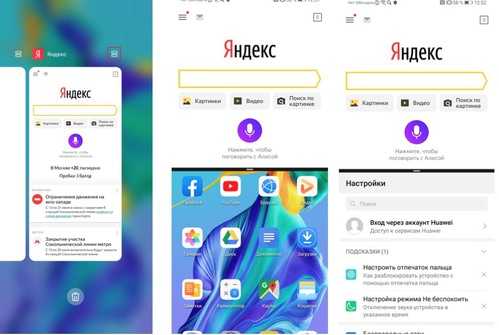
5. Простой режим
Использование современного смартфона может показаться сложным для людей старшего поколения. Чтобы решить эту задачу, Huawei предусмотрела функцию «Простой режим», который упрощает интерфейс.
Как использовать: активировать в настройках системы, выбрав «Простой режим».
6. Цифровой баланс
Функция «Цифровой баланс» нужна для того, чтобы контролировать время, потраченное на взаимодействие со смартфоном. Она позволяет отслеживать время работы экрана, частоту запуска приложений, а также может ограничить время их использования.
Как использовать: в меню настроек перейти в раздел «Цифровой баланс» и выбрать нужные параметры.
7. Безопасный второй вход в систему
Смартфоны Huawei позволяют создавать несколько аккаунтов для входа в систему по аналогии с компьютерами. Каждый из них можно настроить под себя, заполнить нужными приложениями, создать отдельный пароль для входа. Это позволяет использовать смартфон несколькими пользователями независимо друг от друга.
Как использовать: перейти в меню настроек во вкладку «Пользователи и аккаунты» и добавить вторую учетную запись.
8. «Приложение-клон»
В смартфонах Huawei с EMUI 9 можно использовать несколько аккаунтов в мессенджерах WhatsApp / Facebook / Messenger / WeChat одновременно.
Как использовать: создать «Приложение-клон» в настройках приложений, после чего на рабочем экране телефона появится второй значок. Он позволит использовать несколько аккаунтов одновременно.
9. Оптимизация заряда батареи
В смартфонах компании можно выбрать несколько режимов использования батареи в настройках:
- Нормальный. Настройка по умолчанию, которая не ограничивает процессор или фоновую активность.
- Производительный режим. Максимально увеличивает потенциал производительности, уменьшая срок использования батареи.
- Режим энергосбережения. Используется для увеличения времени автономной работы, ограничивая фоновую активность приложений, такую как push-уведомления.
- Ультра-энергосберегающий режим. Если времени работы батареи осталось совсем немного, при активации режима можно почти вдвое увеличить срок работы за счет работы только базовых приложений для звонков и СМС.
10. «Быстрая съемка»
В EMUI предусмотрена возможность включить камеру за одну секунду.
Как использовать: два раза нажать на кнопку уменьшения громкости.
11. Больше возможностей для скриншотов
В EMUI 9.0 реализована возможность управления смартфоном при помощи жестов. Так можно сделать скриншот или снять видео с экрана.
Как использовать: дважды коснуться экрана костяшкой пальца. Также можно начертить костяшкой фигуру, чтобы сделать снимок части экрана, либо начертить букву «S» для съемки длинного скриншота. Для записи видео с экрана нужно дважды коснуться костяшками двух пальцев.
Зачем нужен производительный режим в смартфоне

Смартфоны Huawei и Honor становятся все более производительными. Топ-флагманы китайской компании уже конкурируют с другими монстрами на рынке мобильных устройств.
Хотя Huawei приобрела известность в среднем классе, однако флагманы компании завоевывают все большую популярность и становятся в один ряд с такими гигантами, как Samsung или Apple.
Сегодня мы расскажем о недавней функции «Производительный режим», которая стала доступна для пользователей устройств Huawei и Honor в последних версиях графического интерфейса EMUI.
Что такое «Производительный режим» и как его активировать
Хотя не все смартфоны Huawei и Honor дают возможность попробовать «Производительный режим», последние обновления распространяют данную функцию на большее количество мобильных устройств.
Честно говоря, мы не почувствовали никакой разницы в играх или многозадачности при включенном производительном режиме. Но когда мы тестировали Huawei Mate 20 Pro в AnTuTu, мы увидели довольно заметные различия в тестах. Mate 20 Pro без активного производительного режима набирает 273 тысяч баллов, а при активном режиме превышает 300 тысяч баллов и доминирует в списке более мощных смартфонов похожего класса.

То что мы могли заметить с активным режимом производительности — это быстрый разряд аккумулятора. Хотя смартфон Mate 20 Pro обладает отличной автономностью, при активной функции производительности батарея исчезает на глазах.
Стоит ли активировать «Производительный режим» на смартфонах Huawei и Honor? Мы считаем, что нет, так как разница со включенной функцией не большая, а батарея садиться очень быстро. Конечно мы можем ошибаться, поэтому лучше проверьте сами.
Чтобы активировать «Производительный режим» на совместимых смартфонах, перейдите в «Настройки» — «Батарея» — «Производительный режим».
Клонирование приложений
На Android-смартфонах многих китайских производителей предусмотрена функция клонирования приложений, которая позволяет устанавливать на одном устройстве, например, сразу две версии WhatsApp. Это особенно удобно пользователям двух SIM-карт — одна версия может являться личной, другая будет рабочей. Впрочем, клонирование не ограничено одними лишь мессенджерами — это могут быть даже игры, что также полезно для пользователей, имеющих два аккаунта.
Чтобы создать дубликат программы или игры, необходимо открыть «Настройки», перейти в раздел «Приложения» и открыть «Клонирование приложений».
Однако стоит учитывать, что некоторые смартфоны не позволяют клонировать любое приложение. Например, в Xiaomi можно сделать дубликат любой программы или игры, в то время как в Realme под это предусмотрен список «одобренных» приложений.
close
100%
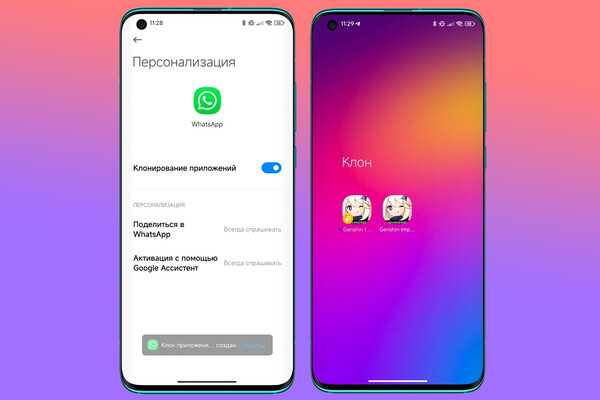
«Газета.Ru»


























